spacedesk有线连接
(编辑:jimmy 日期: 2025/12/20 浏览:2)
有线连接使用方法
准备过程:安装spacedesk_driver_Win_10_64_v1050_BETA.msi,解压platform-tools_r31.0.3-windows.zip,安装安卓端spacedesk,在android系统开发者选项中启动USB调试
1.打开spacedesk DRIVER Console软件(一般安装好服务器驱动程序后自动打开),没有桌面快捷方式请自行添加,也可设置开机自启,内容自行翻译😝
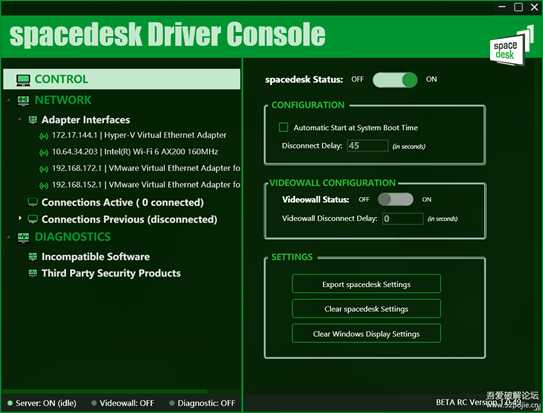
2.解压 platform-tools_r31.0.3-windows.zip
3.在解压后的platform-tools_r31.0.3-windows中打开platform-tools文件夹,在platform-tools文件夹里在空白处右键‘在终端中打开’
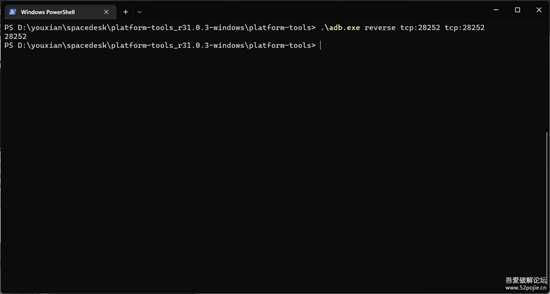
4.输入代码 .\adb.exe reverse tcp:28252 tcp:28252(或adb.exe reverse tcp:28252 tcp:28252)每次有线连接时都需要再次输入,现在看来感觉会很麻烦,所以直接选择用bat文件执行命令如下图,路径中不能出现中文,创建一个文本文档输入 cmd /c "cd /d D:\*此地为个人路径\个人路径\platform-tools_r31.0.3-windows\platform-tools\ &&adb.exe reverse tcp:28252 tcp:28252"
保存退出更改后缀为bat,连接时只需双击此文件便可
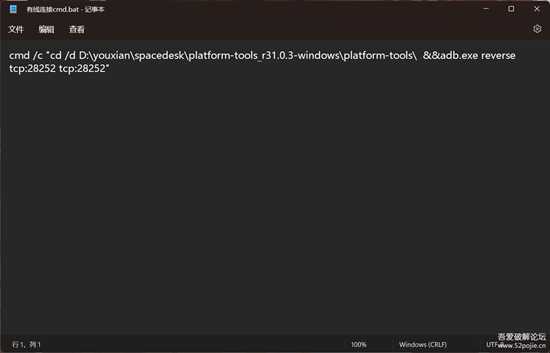

5.连接数据线后打开spacedesk安卓端,双击Windows端步骤4创建的bat文件(或在3步骤路径中输入4步骤中的第一行的代码),右下角关闭LAN/WIFI连接,点击右上角加号添加服务器127.0.0.1,点击CONNECT即可连接
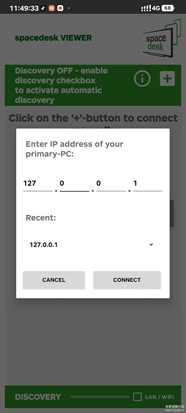
最后Windows端win+p,扩展屏幕即可
新人求支持
文件需要的应用程序和驱动在蓝奏https://musu.lanzouw.com/iGrX90frkzdg
密码:52pj
准备过程:安装spacedesk_driver_Win_10_64_v1050_BETA.msi,解压platform-tools_r31.0.3-windows.zip,安装安卓端spacedesk,在android系统开发者选项中启动USB调试
1.打开spacedesk DRIVER Console软件(一般安装好服务器驱动程序后自动打开),没有桌面快捷方式请自行添加,也可设置开机自启,内容自行翻译😝
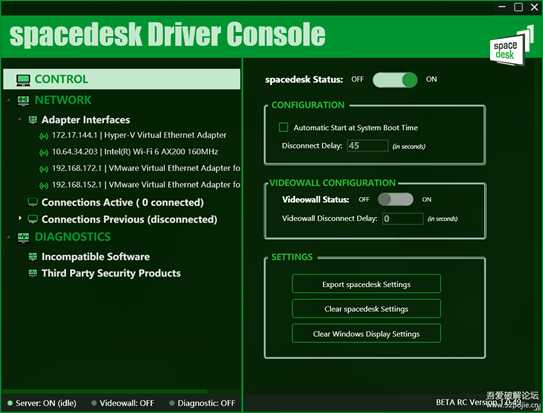
2.解压 platform-tools_r31.0.3-windows.zip
3.在解压后的platform-tools_r31.0.3-windows中打开platform-tools文件夹,在platform-tools文件夹里在空白处右键‘在终端中打开’
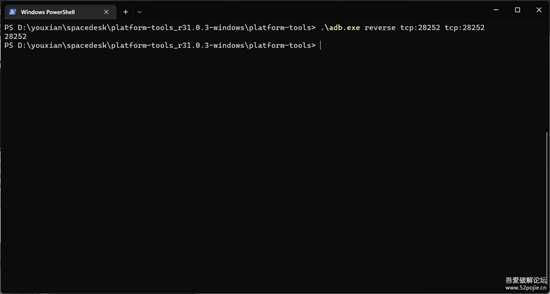
4.输入代码 .\adb.exe reverse tcp:28252 tcp:28252(或adb.exe reverse tcp:28252 tcp:28252)每次有线连接时都需要再次输入,现在看来感觉会很麻烦,所以直接选择用bat文件执行命令如下图,路径中不能出现中文,创建一个文本文档输入 cmd /c "cd /d D:\*此地为个人路径\个人路径\platform-tools_r31.0.3-windows\platform-tools\ &&adb.exe reverse tcp:28252 tcp:28252"
保存退出更改后缀为bat,连接时只需双击此文件便可
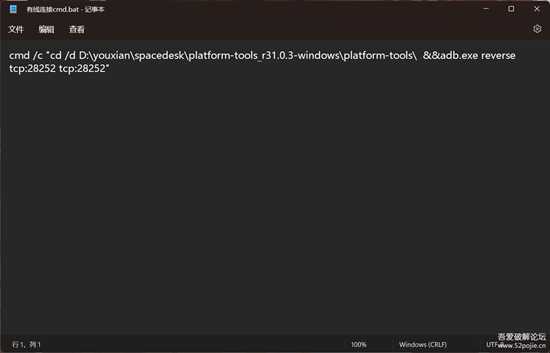

5.连接数据线后打开spacedesk安卓端,双击Windows端步骤4创建的bat文件(或在3步骤路径中输入4步骤中的第一行的代码),右下角关闭LAN/WIFI连接,点击右上角加号添加服务器127.0.0.1,点击CONNECT即可连接
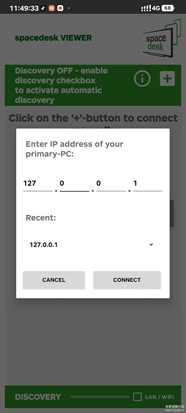
最后Windows端win+p,扩展屏幕即可
新人求支持

文件需要的应用程序和驱动在蓝奏https://musu.lanzouw.com/iGrX90frkzdg
密码:52pj